Le service Microsoft Passport Container s’est arrêté de manière inattendue après le remplacement des fichiers du lecteur secondaire
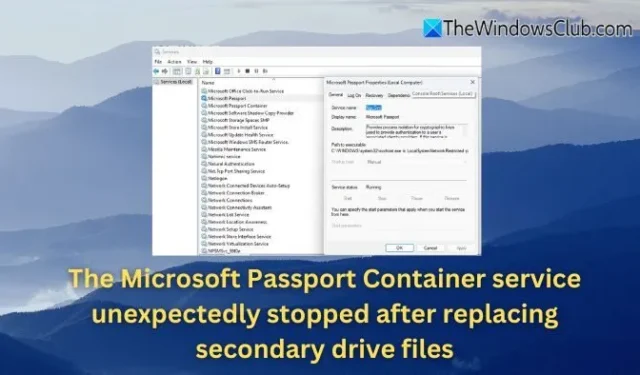
Cet article vise à explorer les causes potentielles de cette erreur et à fournir un guide détaillé sur la façon de la corriger. Si vous constatez que le service Microsoft Passport Container s’arrête soudainement après la mise à jour des fichiers sur un lecteur secondaire , suivez les méthodes décrites ci-dessous pour restaurer sa fonctionnalité.
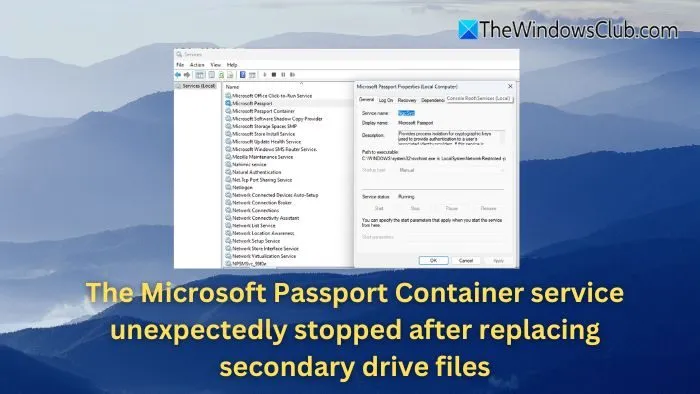
Les arrêts inattendus des services Windows peuvent être particulièrement gênants, notamment pour les services essentiels comme le conteneur Microsoft Passport. De telles interruptions peuvent survenir suite à des modifications apportées aux fichiers sur un lecteur secondaire, ce qui peut interférer avec les mécanismes vitaux de sécurité et d’authentification de Windows.
Comprendre le service de conteneur Microsoft Passport
Le conteneur Microsoft Passport est un service essentiel qui sous-tend Windows Hello et diverses autres méthodes d’authentification. Il est responsable de la gestion des jetons d’authentification sécurisés et des données sensibles, fait partie intégrante de la vérification de l’identité, permet des connexions sans mot de passe et protège les données des utilisateurs.
Lorsque ce service cesse de fonctionner de manière inattendue, il peut entraver les processus de connexion, perturber les clés de sécurité et obstruer les systèmes d’authentification liés aux comptes et réseaux Microsoft.
Résolution du problème d’arrêt du service Microsoft Passport Container après les mises à jour de fichiers sur un lecteur secondaire
Vous trouverez ci-dessous les solutions étape par étape pour faire face à l’arrêt inattendu du service Microsoft Passport Container.
- Dépannage de base
- Réinitialisation des services Passport Container à leurs paramètres d’origine
- Vérification des dépendances de service
- Restauration des autorisations sur le lecteur
- Inspection de l’observateur d’événements pour les journaux d’erreurs
- Réinstallation des composants de Windows Hello
Des droits d’administrateur sont requis pour mettre en œuvre ces recommandations.
1] Dépannage de base
Commencez par effectuer un démarrage propre de votre ordinateur pour déterminer si un service tiers est à l’origine du problème. Si rien n’est révélé, envisagez de désactiver votre logiciel antivirus. Si le problème persiste, exécutez les outils SFC et DISM pour réparer les fichiers corrompus qui peuvent être à l’origine du problème. De plus, vous pouvez utiliser des outils de vérification des erreurs pour résoudre les problèmes matériels mineurs.
2] Réinitialisation des services Passport Container à leurs paramètres d’origine
Si des conflits de service persistent, la réinitialisation de tous les services Windows à leurs configurations par défaut peut être bénéfique.
- Lancez le terminal Windows (Admin) .
- Entrez la commande suivante pour rétablir le type de démarrage par défaut du service :
sc config MicrosoftPassportContainer start= demand - Appuyez sur Entrée , puis redémarrez votre ordinateur.
3] Vérifier les dépendances des services
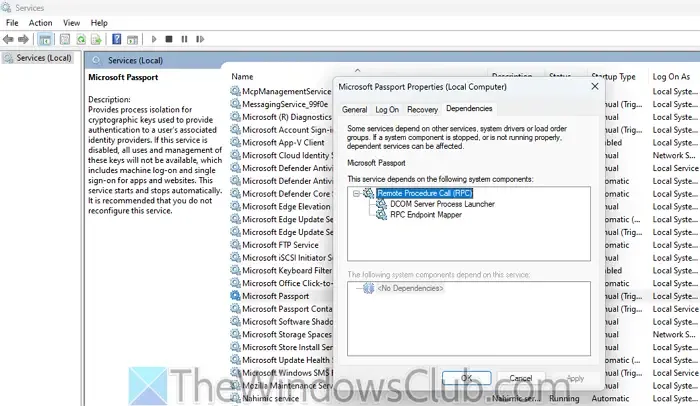
Le service Microsoft Passport Container dépend de plusieurs autres services pour fonctionner efficacement. Vérifiez que toutes les dépendances nécessaires sont actives.
- Appuyez sur Windows + R , tapez services.msc, puis appuyez sur Entrée .
- Recherchez Microsoft Passport Container dans la liste.
- Faites un clic droit dessus et sélectionnez Propriétés .
- Accédez à l’ onglet Dépendances et notez les services requis.
- Assurez-vous que tous les services dépendants (comme RPC Endpoint Mapper et DCOM Server Process Launcher ) sont opérationnels.
- Pour tout service arrêté, faites un clic droit dessus et choisissez Démarrer .
4] Restaurer les autorisations du lecteur
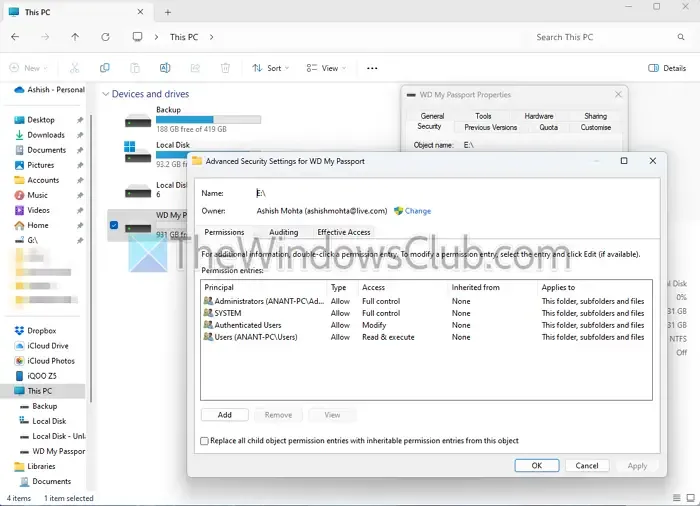
La modification de fichiers sur un lecteur secondaire peut modifier par inadvertance les autorisations dont le service Microsoft Passport Container a besoin pour fonctionner correctement.
- Cliquez avec le bouton droit sur le lecteur secondaire dans l’Explorateur de fichiers et choisissez Propriétés .
- Accédez à l’ onglet Sécurité .
- Sélectionnez Avancé pour consulter les autorisations avancées.
- Assurez-vous que le SYSTÈME et les administrateurs ont un contrôle total sur le lecteur et ses fichiers.
- Si nécessaire, cliquez sur Modifier pour ajuster les autorisations.
- Appliquez les modifications et redémarrez votre ordinateur pour vérifier si le problème persiste.
5] Vérifiez les journaux d’erreurs dans l’observateur d’événements
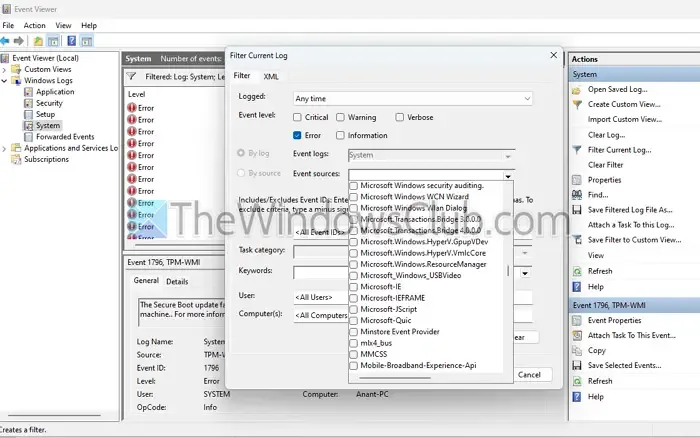
L’observateur d’événements contient des journaux complets concernant les erreurs système et de service. L’analyse de ces journaux peut aider à identifier la source de l’échec du service Passport Container.
- Appuyez sur Windows + X et sélectionnez Observateur d’événements .
- Sur le côté gauche, développez Journaux Windows et cliquez sur Système .
- Recherchez les entrées d’erreur correspondant à l’heure d’arrêt du service. Utilisez Action > Filtrer le journal actuel pour limiter uniquement les journaux d’erreurs.
- Recherchez toutes les entrées liées à Microsoft Passport Container et notez le code d’erreur ou la description pour une enquête plus approfondie.
- Recherchez des solutions en fonction du code d’erreur spécifique rencontré.
6] Réinstallation des composants Windows Hello
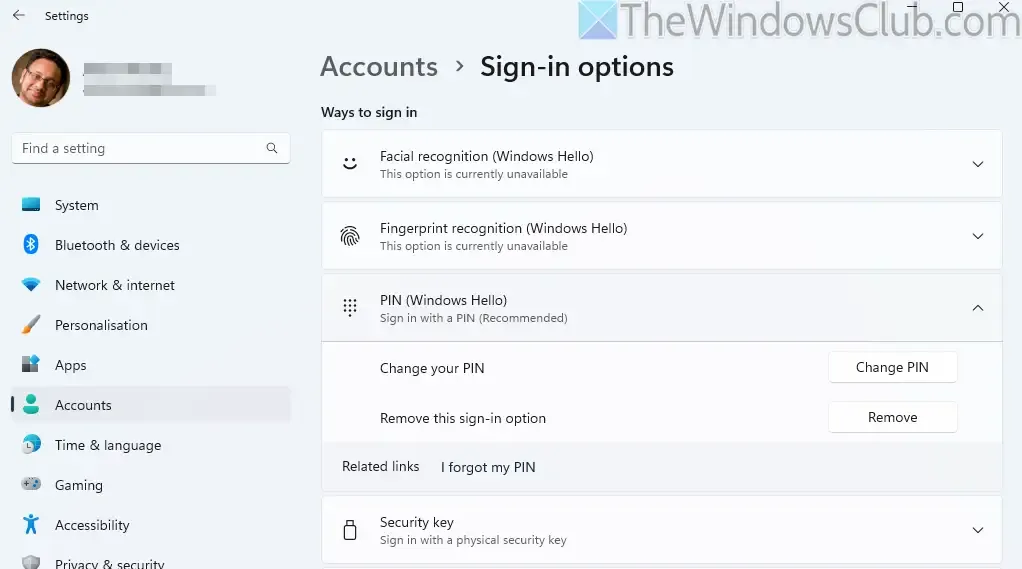
La réinstallation des composants Windows Hello peut actualiser les fichiers et les services nécessaires au fonctionnement efficace du conteneur Microsoft Passport.
- Accédez à Paramètres > Comptes > Options de connexion .
- Supprimez toutes les méthodes de connexion Windows Hello existantes (comme un code PIN ou une empreinte digitale).
- Redémarrez votre système.
- Revenez aux options de connexion et reconfigurez les paramètres Windows Hello.
- Vérifiez si le service Passport Container fonctionne à nouveau comme prévu.
Nous espérons que ces étapes de dépannage aideront à résoudre le problème.
Quels indicateurs suggèrent que le service Microsoft Passport Container est à l’origine de problèmes d’authentification ?
Si le service Microsoft Passport Container ne fonctionne pas correctement, les utilisateurs peuvent rencontrer des problèmes avec les fonctionnalités Windows Hello, telles que la reconnaissance faciale, l’accès par empreinte digitale ou l’authentification par code PIN. Vous pouvez également rencontrer des messages d’erreur lors de la connexion, des problèmes d’accès aux comptes Microsoft ou des demandes d’informations d’identification inattendues malgré des entrées exactes.
La désactivation du service Microsoft Passport Container influence-t-elle mon processus de connexion Windows ?
La désactivation ou l’arrêt inattendu du service Microsoft Passport Container peut entraver la méthode de connexion Windows Hello. Ce service est essentiel pour une authentification sécurisée. Son échec peut entraîner des complications lors d’une tentative de connexion via des méthodes telles que la reconnaissance faciale, la numérisation d’empreintes digitales ou la saisie d’un code PIN. Cela peut également affecter l’authentification des applications reposant sur des systèmes de connexion sécurisés, en particulier celles liées à des comptes Microsoft ou à des informations d’identification de domaine.



Laisser un commentaire